- Wenn Windows 11 die GoPro Hero 8 Kamera nicht erkennt, sollten Sie Ihre USB-Controller-Treiber neu installieren.
- Außerdem können Sie die Speicherkarte Ihrer Kamera auf physische Schäden überprüfen.
- Verwenden Sie als letzten Ausweg einen Micro-SD-Kartenadapter, um die benötigten Fotos und Videos zu übertragen.
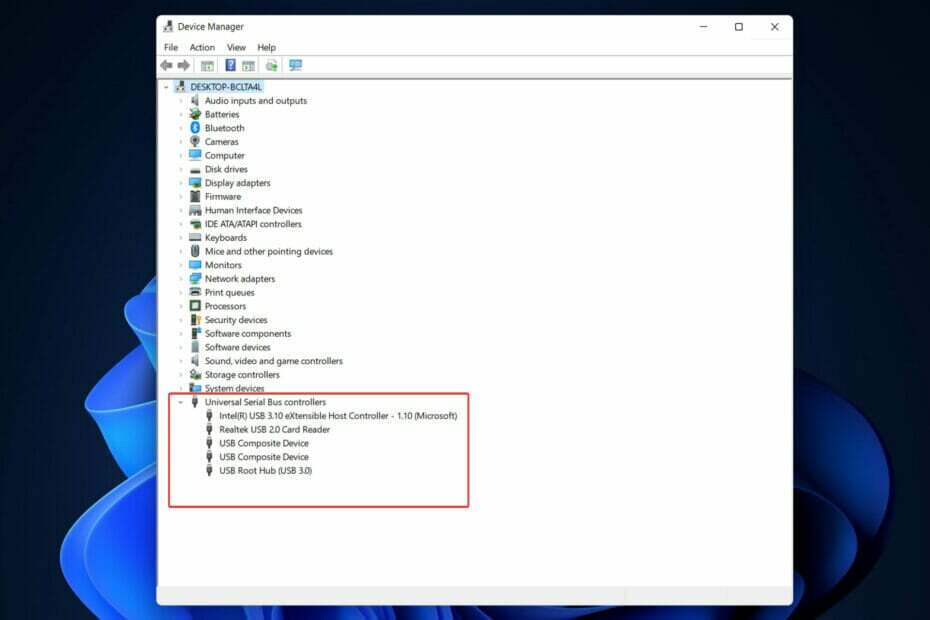
XINSTALLIEREN SIE, INDEM SIE AUF DIE DOWNLOAD-DATEI KLICKEN
Diese Software hält Ihre Treiber am Laufen und schützt Sie so vor häufigen Computerfehlern und Hardwareausfällen. Überprüfen Sie jetzt alle Ihre Treiber in 3 einfachen Schritten:
- Laden Sie DriverFix herunter (verifizierte Download-Datei).
- Klicken Scan starten um alle problematischen Treiber zu finden.
- Klicken Treiber aktualisieren um neue Versionen zu erhalten und Systemstörungen zu vermeiden.
- DriverFix wurde heruntergeladen von 0 Leser in diesem Monat.
GoPro ist eine beliebte Kameraausrüstung für die Abenteuerfotografie, die von vielen Menschen verwendet wird. Aufgrund seiner schlanken und kleinen Form ist es bei Surfern und Sportlern aller Art beliebt. Daher werden wir heute besprechen, wie Windows 11 behoben werden kann, das die GoPro Hero 8-Kamera nicht erkennt.
Aufgrund seiner hochwertigen HD-Kameras ist es eines der am häufigsten eingesetzten Geräte in der Kleinkameraindustrie. Es ist möglich, die Kamera in jeder unmöglich erscheinenden Situation zu vergraben. Daher ist es beim Fotografieren von Outdoor-Abenteuern sehr hilfreich.
Während GoPro lange als der Höhepunkt der Actionfotografie galt, wird es jetzt von allen genutzt, von Gelegenheitsnutzern bis hin zu Bloggern. Die Videoqualität, Filme und Gesamtfunktionen sind mit denen einer professionellen Produktionskamera vergleichbar.
Alles, was Sie tun müssen, um all Ihre Videos und Fotos zu importieren, ist die GoPro App auf Ihrem Smartphone zu installieren und Ihre Kamera mit Ihrem Computer zu verbinden. Die Software importiert Ihre Videos und Fotos sofort, sodass Sie den Inhalt Ihrer Bibliothek einfach durchsuchen können.
Wenn Sie dabei jedoch auf Probleme stoßen, sind Sie hier genau richtig. Lassen Sie uns in die Liste der Lösungen einsteigen, die Sie anwenden können, um zu beheben, dass Windows 11 GoPro Hero 8 nicht erkennt, gleich nachdem wir genauer gesehen haben, was die Vorteile und neuen Funktionen der Kamera sind.
Was sind die Vorteile der GoPro Hero 8 Kamera?
Die GoPro Hero 8 Black hat die GoPro Hero 9 Black als mittleres Kind in der Action-Kamera-Serie des Unternehmens abgelöst und liegt knapp über der Hero 7 der Einstiegsklasse.
Wenn Sie den Wert berücksichtigen, wird es für viele Menschen die beste Wahl sein. Während Sie den nach vorne gerichteten Bildschirm und die 5K-Videofunktionen des neuen Flaggschiffs verpassen, ist seine Leistung im Allgemeinen fast auf dem Niveau seiner teureren Schwester.
Weitwinkelobjektive und kamerainterne Stabilisierung sind unerlässlich, um die Aktivität festzuhalten, an die Sie sich erinnern möchten. Denn die meisten Aktivitäten, die Sie dokumentieren möchten, lassen Ihnen nicht viel Zeit, um über die Bildkomposition nachzudenken.
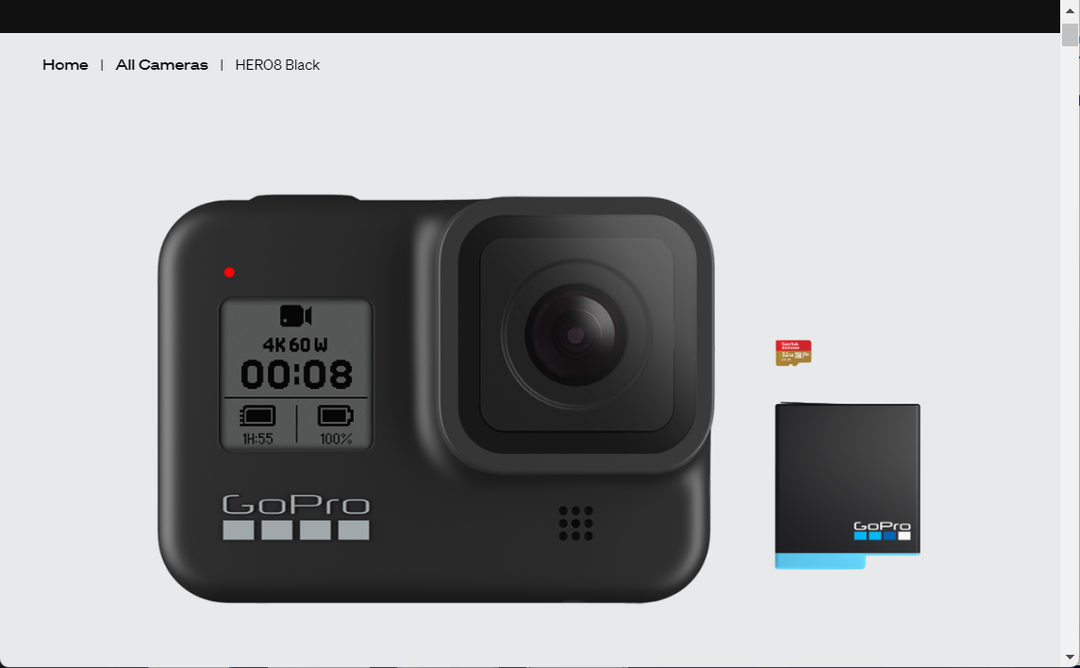
Aus diesem Grund hat GoPro seine Bemühungen darauf konzentriert, die Leistungsfähigkeit seines HyperSmooth-Videostabilisierungssystems in diesem Modell zu verbessern.
HyperSmooth 2.0 ist jetzt in allen Auflösungen und Bildraten verfügbar. Und es verbessert weiter das, was GoPro letztes Jahr als die beste kamerainterne Videostabilisierung bezeichnete, die zum Zeitpunkt der Veröffentlichung verfügbar war.
Mit Timelapse können Sie die gesamte Sequenz eines Ereignisses in kurzer Zeit demonstrieren, ohne viele Nachbearbeitungen vornehmen zu müssen.
Die überarbeitete Funktion enthält ein neues Tool zur automatischen Intervallerkennung, das ein eingebautes verwendet Beschleunigungsmesser, um mehr Frames hinzuzufügen, wenn viel los ist, und sie zu verteilen, wenn viel los ist los.
Zusätzlich zu den digitalen SuperView-, Wide- und Linear-Objektiven, die zuvor für die Hero 7 Black verfügbar waren, Die Hero 8 Black bietet auch eine neue schmale Objektivperspektive zum Aufnehmen von Filmen oder Bildern von Personen (bzw Nahaufnahmen).
Was kann ich tun, wenn Windows 11 GoPro Hero 8 nicht erkennt?
1. Überprüfen Sie Ihre Ausrüstung auf physische Schäden
Suchen Sie nach Staub, Schmutz, Verformungen oder anderen Anzeichen dafür, dass Ihre Kamera nicht ordnungsgemäß funktioniert, bevor Sie fortfahren.
Es ist wichtig zu beachten, dass die GoPro-Kamera eingeschaltet sein muss, wenn sie mit dem PC verbunden ist, damit Windows 11 sie erkennen kann. Außerdem muss die Kamera über eine SD-Karte zur Speicherung verfügen.
Wenn Sie ein Ersatz-USB-Kabel haben, schließen Sie die Kamera damit anstelle des Standardkabels an, um zu testen, ob das Kabel defekt war. Wenn das Gerät an einen PC angeschlossen und eingeschaltet wird, sollte das GoPro-Logo auf dem Kameradisplay erscheinen.
Experten-Tipp: Einige PC-Probleme sind schwer zu lösen, insbesondere wenn es um beschädigte Repositories oder fehlende Windows-Dateien geht. Wenn Sie Probleme haben, einen Fehler zu beheben, ist Ihr System möglicherweise teilweise defekt. Wir empfehlen die Installation von Restoro, einem Tool, das Ihren Computer scannt und den Fehler identifiziert.
Klicke hier herunterzuladen und mit der Reparatur zu beginnen.
Außerdem, Überprüfen Sie, ob der USB-Anschluss fehlerhaft ist indem Sie die Kamera an einen anderen Anschluss anschließen. Wenn keiner der oben genannten Punkte funktioniert hat, ist Ihre Ausrüstung nicht physisch beschädigt und Sie können mit den nächsten Lösungen fortfahren.
2. Aktualisieren Sie Ihren USB-Treiber
- Klicken Sie mit der rechten Maustaste auf die Start Symbol in Ihrer Taskleiste, und gehen Sie dann zu Gerätemanager.

- Als nächstes erweitern Sie die USB-Controller Klicken Sie im Abschnitt mit der rechten Maustaste auf den Kartenlesertreiber und klicken Sie auf Treiber aktualisieren.
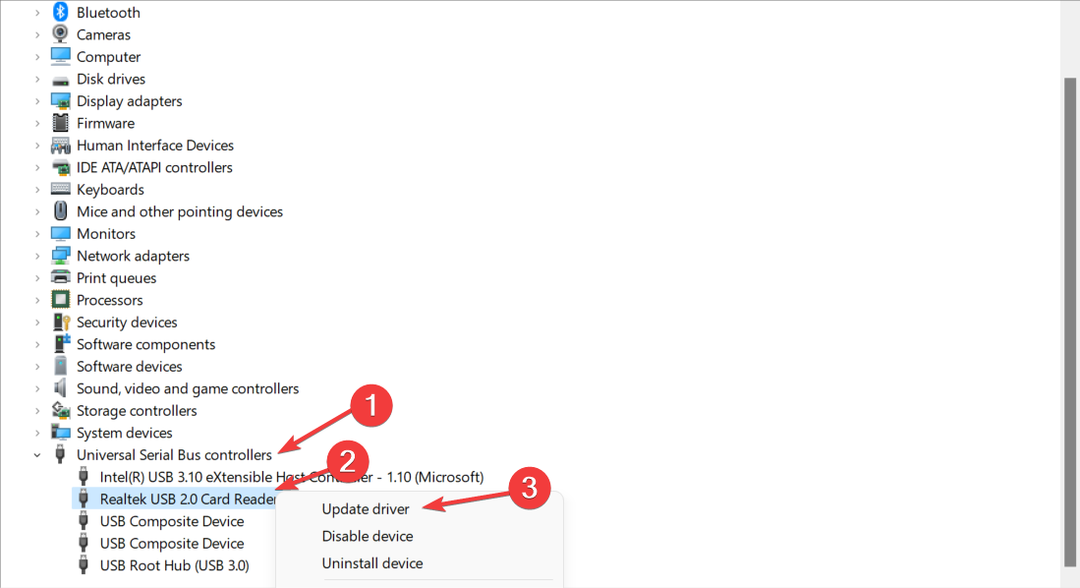
Wenn Sie Ihre Treiber nicht manuell aktualisieren möchten oder bei Ihren täglichen Aktivitäten auf treiberbezogene Probleme stoßen, Sie können sich für einen Treibermanager eines Drittanbieters entscheiden, der alle Ihre Geräte automatisch installiert, ersetzt, repariert und aktualisiert Fahrer.
Einige der häufigsten Windows-Fehler und -Bugs sind auf alte oder inkompatible Treiber zurückzuführen. Das Fehlen eines aktuellen Systems kann zu Verzögerungen, Systemfehlern oder sogar BSoDs führen.Um diese Art von Problemen zu vermeiden, können Sie ein automatisches Tool verwenden, das die richtige Treiberversion mit nur wenigen Klicks findet, herunterlädt und auf Ihrem Windows-PC installiert, und wir empfehlen dies dringend DriverFix. So geht's:
- Laden Sie DriverFix herunter und installieren Sie es.
- Starten Sie die Anwendung.
- Warten Sie, bis DriverFix alle Ihre fehlerhaften Treiber erkannt hat.
- Die Software zeigt Ihnen nun alle Treiber an, bei denen Probleme aufgetreten sind, und Sie müssen nur diejenigen auswählen, die Sie beheben möchten.
- Warten Sie, bis DriverFix die neuesten Treiber heruntergeladen und installiert hat.
- Neu starten Ihrem PC, damit die Änderungen wirksam werden.

DriverFix
Treiber werden keine Probleme mehr verursachen, wenn Sie diese leistungsstarke Software heute herunterladen und verwenden.
Besuche die Website
Haftungsausschluss: Dieses Programm muss von der kostenlosen Version aktualisiert werden, um bestimmte Aktionen auszuführen.
3. Installieren Sie den USB-Controller-Treiber neu
- Klicken Sie mit der rechten Maustaste auf die Start Symbol und navigieren Sie zu Gerätemanager.

- Erweitern Sie nun die USB-Controller Abschnitt und klicken Sie mit der rechten Maustaste auf die Treiberoption für das Kartenlesegerät. Zuletzt wählen Gerät deinstallieren um es von Ihrem Computer zu entfernen. Starten Sie Ihren Computer danach neu, um den Treiber automatisch neu zu installieren.
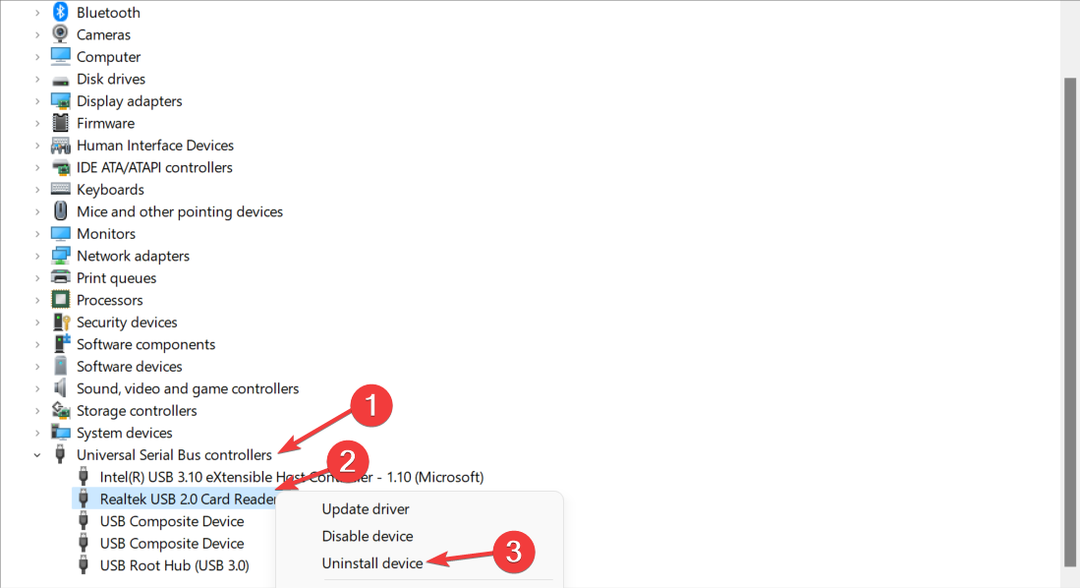
4. Verwenden Sie einen Micro-SD-Kartenadapter
Die Verwendung eines Micro-SD-Kartenadapters, anstatt deine GoPro Hero 8 mit deinem Computer zu verbinden, ist eine weitere Option.
Benutzer können eine SD-Speicherkamera in den Adapter einsetzen und den Adapter dann in einen SD-Steckplatz an ihrem Laptop oder Desktop-Computer einstecken.
- So installieren Sie Treiber manuell unter Windows 11
- 5+ kostenlose Treiber-Updater für Windows 11, die zuverlässig sind
- So aktualisieren Sie Treiber unter Windows 11 einfach
Ein USB-Hub ist eine weitere Option zum Übertragen von Bildern bei Verwendung eines Computers. Es gibt eine Vielzahl von USB-C-Kartenlesern Geräte, die Kunden an ihre Laptops oder Desktop-Computer anschließen können. Einige dieser Hubs haben auch SD-Kartensteckplätze.
GoPro erschien erstmals im Jahr 2004 auf der Bildfläche und veränderte den Markt für Sport-Action-Kameras vollständig. Aufgrund seines Rufs für hervorragende Qualität und Innovation hat sich das Unternehmen zu einem der weltweit bekanntesten Kamera- und Abenteuerunternehmen entwickelt.
Wenn es darum geht, wirklich spektakuläre Ergebnisse zu erzielen und gleichzeitig extrem einfach zu bedienen zu sein, ist die GoPro Hero 8 Action-Kamera ein sehr beeindruckendes Gerät.
Diese Action-Cam ist dank der HyperSmooth 2.0-Bildstabilisierung sowie einer Reihe anderer verbesserter Funktionen sehr funktionsreich. Durch die Verwendung kompatibler Mods und das rahmenlose Design können Sie die umfangreichen Möglichkeiten der Kamera über reine Action-Aufnahmen hinaus nutzen.
Für diejenigen unter Ihnen, die in erster Linie Vlogger und in zweiter Linie Action-Fotografen/Videografen sind, ist der H8 möglicherweise nicht die beste Wahl, da Sie für das Hinzufügen eines aufklappbaren Displays extra bezahlen müssen.
Wenn Sie weitere Hilfe bei der Behebung des vorliegenden Fehlers benötigen, Sehen Sie sich an, was zu tun ist, wenn Windows 10/11 die GoPro-Kamera nicht erkennt.
Alternativ, falls Sie Probleme beim Abspielen von GoPro-Videos unter Windows 10/11, werfen Sie einen Blick auf den verlinkten Artikel, um zu erfahren, wie Sie sie lösen können.
Hinterlassen Sie uns im folgenden Abschnitt einen Kommentar und sagen Sie uns, was Sie von unserem Beitrag halten und ob Sie weitere Lösungen im Sinn haben. Danke fürs Lesen!
 Haben Sie immer noch Probleme?Beheben Sie sie mit diesem Tool:
Haben Sie immer noch Probleme?Beheben Sie sie mit diesem Tool:
- Laden Sie dieses PC-Reparatur-Tool herunter auf TrustPilot.com mit „Großartig“ bewertet (Download beginnt auf dieser Seite).
- Klicken Scan starten um Windows-Probleme zu finden, die PC-Probleme verursachen könnten.
- Klicken Alles reparieren um Probleme mit patentierten Technologien zu beheben (Exklusiver Rabatt für unsere Leser).
Restoro wurde heruntergeladen von 0 Leser in diesem Monat.


